VideoProcのレビューを探している場合、この投稿は決定に役立ちます。
ビデオの編集と変換は、特に適切なツールがない場合、非常に困難な場合があります。
ビデオの編集と変換に役立つ適切なソフトウェアを見つけるのは難しいだけでなく、使用するのも困難です。 これらのツールのほとんどは複雑で時間がかかります。
VideoProcはDigiartによって作成されましたy、世界をリードするマルチメディアソフトウェアプロバイダーのXNUMXつ。 この使いやすいツールを使用すると、ディスプレイ、iPhone、およびWebカメラを記録できます。
ビデオを編集したり、オンラインでビデオをダウンロードしてさまざまな形式に変換したりできます。 VideoProcを使用すると、数時間ではなく数分でプロ級の結果を得ることができます。
YouTube スケーリングを開始して以来、そしてGoogleによる買収以来、大ヒットを記録しています。 とともに 数十億のグローバルユーザーベース、 今日、このプラットフォームは、有名人、インフルエンサーの台頭、さらには数時間以内にバイラルになってオンラインでセンセーションを巻き起こす一般ユーザーを含む、すべての人からのエンターテインメントコンテンツを提供します。
人々は、YouTubeやその他の人気のあるプラットフォームを通じて、自分自身や自分の作品を視聴者に宣伝するために動画を撮影および編集しています。
これでプロである人は、通常、次のようなプロのアプリケーションを好みます Final CutProXおよびAdobePremierePro for 高品質の4Kビデオの編集.
しかし、初心者はそのようなソフトウェアを使用するのに苦労することがよくあります。なぜなら、それらは使いにくく、非常に急な学習曲線を持っているからです。 それらは非常に複雑ではなく、初心者や初心者にとっては混乱を招くため、強力で使いやすいビデオ編集および変換ツールを常に探しています。
4Kビデオ編集に興味があり、安全なソフトウェアを探している場合は、まず、試してみることをお勧めします VideoProc。
VideoProcは、私が今まで出会った中で最も優れた、最も簡単な4Kビデオ編集およびメディア変換ソフトウェアです。 それで、このレビューを通して、このソフトウェアが何であるか、そしてあなたがそれで何ができるかをより深く掘り下げましょう。
割引クーポン2024でVideoProcレビュー| (最大49%オフ)
最大49%オフ
詳細なVideoProcレビュー:VideoProcは価値がありますか?
VideoProc は、FinalCutやAdobePremiereなどのプロソフトウェアに代わるスムーズで自然な代替ソフトウェアを探しているユーザーが高品質の4Kビデオを編集できるように開発された多機能ビデオユーティリティソフトウェアです。
ソフトウェアは、他のほとんどと比較してかなり高速で軽量です ビデオ編集ソフトウェア 市場で入手可能です。
このソフトウェアは、2006年に設立された評判の高いソフトウェア開発会社であるDigiartyによって開発および所有されています。
長年にわたって同社は進化し、今日では国際的なリーダーとして認められており、DVDバックアップとハードウェアアクセラレーションによる4Kビデオ/オーディオ処理の分野で最高の企業のひとつであり、79か国をカバーし、世界中で9万人以上のユーザーを満足させています。
VideoProcの重要なスキルは、高品質で長さのある画像を作成することです。 これは、GPUを最大限に活用するGPUからのハードウェアアクセラレーションも使用します。 VideoProcは、高度でありながら軽量のビデオエディタをお探しのお客様を対象としています。 その機能には、トリミング、マージ、およびビデオエンハンスメントが含まれます。
あなたの創造性を高めるためのツール!
機能が豊富で使いやすいものでない場合、ビデオ変換および編集ツールを使用することの楽しみは何ですか? VideoProcは、4kビデオ編集用の多くのツールを誇り、ビデオで多くのことを行うのに役立ついくつかの便利なツールを提供します。
編集から変換まで、このソフトウェアは、スムーズで安定した4Kビデオ編集およびメディアラージ/ロングビデオ編集ソフトウェアに必要なすべてを備えています。
1.カット
VideoProcの柔軟な「カット」ツールを使用すると、4Kの大きなビデオをトリミングし、不要なセグメントを削除できます。 その後、クリップを新しい順序で再配置し、YouTubeなどのサイズを最適化することもできます。
2。 マージ
外出先でスマートフォンやさまざまなカメラからビデオをキャプチャするのがおそらく最も簡単な方法です。 しかし、悪夢は、MP4、MKV、AVI、MOVなどのさまざまな形式である可能性があることに気付いたときに始まります。 VideoProcの "マージ" ツールを使用すると、これらのさまざまなビデオを組み合わせて、すばらしいプロジェクトを作成できます。
このツールを使用すると、A / V同期の問題を心配することなく、ビデオの長さ、再生速度、解像度、およびファイル拡張子を変更できます。 さらに、独自の「MKVマルチトラック」機能を使用して、さまざまなビデオ/オーディオ/字幕トラックをXNUMXつのMKVファイルに結合することもできます。
3。 作物
このツールの名前自体が、その使用法と目的を説明しています。 気が散る部分を削除できるように、ビデオをトリミングできます。 ここでは、焦点を巧みに拡大して強調表示することにより、画像構成を改善できます。
切り抜きツールを使用して、YouTube、Instagramなどのアスペクト比を定義することもできます。
4。 字幕
200か国以上からXNUMXの言語が存在するため、動画に字幕を付けることは非常に重要です。 多くの人は、希望する母国語でビデオを見ることを好むことがよくあります。
VideoProcの字幕機能を使用すると、映画の字幕を有効、無効、またはエクスポートしたり、字幕(言語)トラックを選択したり、外部字幕ファイル(.ass、.ssa、.srt)をビデオに追加(ハードコードまたはソフトコード)したりできます。
5.効果
あちこちに微妙な効果を追加すると、常にビデオの美しさが増します。
VideoProcの[効果]オプションを使用して、ビデオトラックにグレースケール、ミラー、エッジ、ペイント、シャープなどのさまざまな効果をビデオに追加できます。
6.その他の機能
VideoProcには、GIFメーカー、ビデオ拡張機能、MKV、M3U8エンコーディング、 ビデオ安定化、魚眼レンズの修正、ノイズ除去など。
サポートと技術仕様!
VideoProcの開発者は、ソフトウェアが世界で最も広く使用されているXNUMXつのオペレーティングプラットフォームであるWindowsとMacでスムーズに動作することを確認しました。
あなたが本当にこれに挑戦したいのなら 強力なビデオ編集 そして変換プログラム、そしてここにあなたが知る必要があるであろう技術的およびハードウェアの詳細と前提条件があります。
- プラットフォーム:macOS10.6以降| Windows7以降
- インストールサイズ:47.0 MB
- ディスク容量:200 MB
- プロセッサー:1GHzIntel®またはAMD®プロセッサー(最小)
- RAM:1GB RAM(推奨:2GB以上)
ハードウェアアクセラレーション技術でサポートされているGPU
- NVIDIA:NVIDIA®GeForceGT630以降
- インテル:インテル®HDグラフィックス2000以降
- AMD:AMD®RadeonHD7700シリーズ(HD 7790(VCE 2.0))以降
はじめに+オーディオ/ビデオ編集/変換の経験
VideoProcの使用を開始する 控えめに言っても「崇高」です。 ソーシャルメディア/YouTubeの影響力のあるユーザーでも、4Kビデオを編集および変換するための複数のオプションを備えた優れたソフトウェアを探している平均的なユーザーでも、あらゆる種類のユーザーにとって簡単な体験です。 VideoProcは、非常にクリーンで直感的なUIをユーザーに提供します。
-
ハードウェアアクセラレーションの有効化
最初に必要なことは、ハードウェアアクセラレーションを有効にすることです。 次のオプションをクリックするだけです。
設定 🡪 オプション 🡪 ハードウェアアクセラレーション。
をクリックするだけで、任意の数のビデオファイルをインポートすることから始めることができます。 +ビデオ ボタンをクリックして、新しいビデオの作業を開始します。
のその他の利点を確認するには、ここをクリックしてください GPUアクセラレーション 4Kビデオの処理と編集で。
-
エフェクトの追加
ビデオにいくつかの効果を追加したい場合は、魔法の杖アイコンでラベル付けされた「効果」機能ボタンをクリックして、ビデオ効果コントロールをポップアップします。 リスト内のすべてのエフェクトオプションを試して、最も気に入ったビデオフィルターエフェクトをプレビューできます。 効果を選択したら、ビデオの明るさ、コントラスト、色相などを調整することで、より心地よい視覚的結果を得ることができます。
-
ビデオの安定化(デシェイクツール)
安定させたい不安定なビデオがある場合があります。 そのためには、VideoProcの「Deshake」ツールを使用する必要があります。 インターフェイスの下部にある[ツールボックス]タブをクリックして、[シェイク解除]を選択するだけです。 右上隅にある[シェイク解除]ボタンをダブルクリックするだけで、ビデオ安定化コントロールにアクセスできます。
次に、XNUMXつの緑色のカーソルを押して、ビデオの不安定な部分を切り取ります。 開始時刻と終了時刻を手動で挿入することもできます。 スライダーを使用して、Shakiness、Precision、Phase Size、Minimum Contrastを変更してブレークのセクションを安定させ、完了するまで[Finished]をクリックします。
-
ビデオの変換
VideoProcを使用してビデオを変換するのはクリーンな体験です! あなたはをクリックしてビデオをインポートすることから始めることができます 「+ビデオ」 XNUMXつのビデオまたは複数のビデオをソフトウェアにインポートします(バッチトランスコーディング用)。
次に、画面の下部にある[ビデオ]タブをクリックします。 ビデオで紹介されている標準フォーマットから選択できます。 制作用のフォーマットとして希望のものを選択してください。
-
品質
ポインタをFastに移動するとトランスコーディング速度が最速になり、HighQualityに移動すると画質が向上します。
-
ビデオコーデックオプション
ビデオコード化オプションを使用すると、フレームレート、解像度、アスペクト比などを変更して、より良い再生効果を得ることができます。
-
オーディオコーデックオプション
Hi-Fiオーディオを出力するために、オーディオチャネル、サンプルレート、およびビットレートを簡単に微調整できます。
このビデオを見て、VideoProcで4Kの大きなビデオを編集するのがいかに簡単かを確認してください
ビデオ変換とサポートされているビデオ/オーディオ形式
VideoProcを使用してビデオを変換することの最も重要な利点のXNUMXつは、ソフトウェアがほぼすべての主要なオーディオおよびビデオ形式をサポートし、メディアコンテンツをほぼすべての形式に変換またはエクスポートする能力と自由を提供することです。
-
一般的なプロファイル
ビデオをMOV、HEVC、H.264、MPEG4、WebMなどにトランスコードします。
-
音楽を聴く際のスピーカーとして
ビデオをMP3、M4A、WAV、iPhone着信音などのオーディオファイルに変換します。
-
モバイルビデオプロファイル
Android、Microsoftデバイス、Apple、Huawei、Samsung、Sonyデバイスにビデオを転送します。
-
Webビデオプロファイル
YouTube、Facebook、Vimeoなどのオンラインビデオ共有サイトと互換性のあるビデオを作成します。
-
DVDプロファイラ
後でDVDを書き込むための形式をNTSC / PALVOBに変更します。
-
HDビデオ
ビデオをTS、AVCHD、MKV、およびMPEGHDに変換します。
VideoProcの価格プラン
VideoProcは現在、ユーザーがニーズに応じて選択できる3つの異なる価格バリエーションを提供しています。 VideoProcの有料ライセンスの詳細は以下のとおりです。
さらに、一部のホリデーシーズンには、開発者のDigiartyがフルライセンスの割引も提供します。 購入する前に、あなたは狩りをすることができます VideoProcクーポン 予め。
クイックリンク:
- Cloudswaveによる最高のプロフェッショナルビデオソフトウェア
- 効果的なビデオ編集の背後にある注意深い職人技
- WinX HDビデオコンバーターデラックスレビュー:それは価値がありますか?
- 試すのに最適なビデオ編集ソフトウェアのリスト
最終評決:VideoProcレビュー2024
私は以前にビデオの編集に多くのビデオ編集ツールを使用しましたが、VideoProcはおそらくこれまでに出会った中で最高のものです。 このソフトウェアはスムーズで軽量であり、最も重要なのは誰にとっても使いやすいことです。
そのGPUハードウェアアクセラレーションオプションは非常に便利であり、ビデオ処理速度を確実に向上させます。 4Kビデオの編集と変換に優れており、大規模なビデオを問題なく管理できます。
また、120fps /240fpsの高速撮影画像やスローモーション動画も簡単に編集できます。
VideoProcはスムーズでラグがなく、エフェクトの追加、ビデオのマージ、カット、クロップなど、あらゆる小さなアクションが数分以内に実行されます。 このスピードとシンプルさは、コンテンツクリエーターにとって頼りになるアプリです。
このVideoProcレビューが、このビデオ編集ソフトウェアの詳細な洞察を得るのに役立つことを願っています。


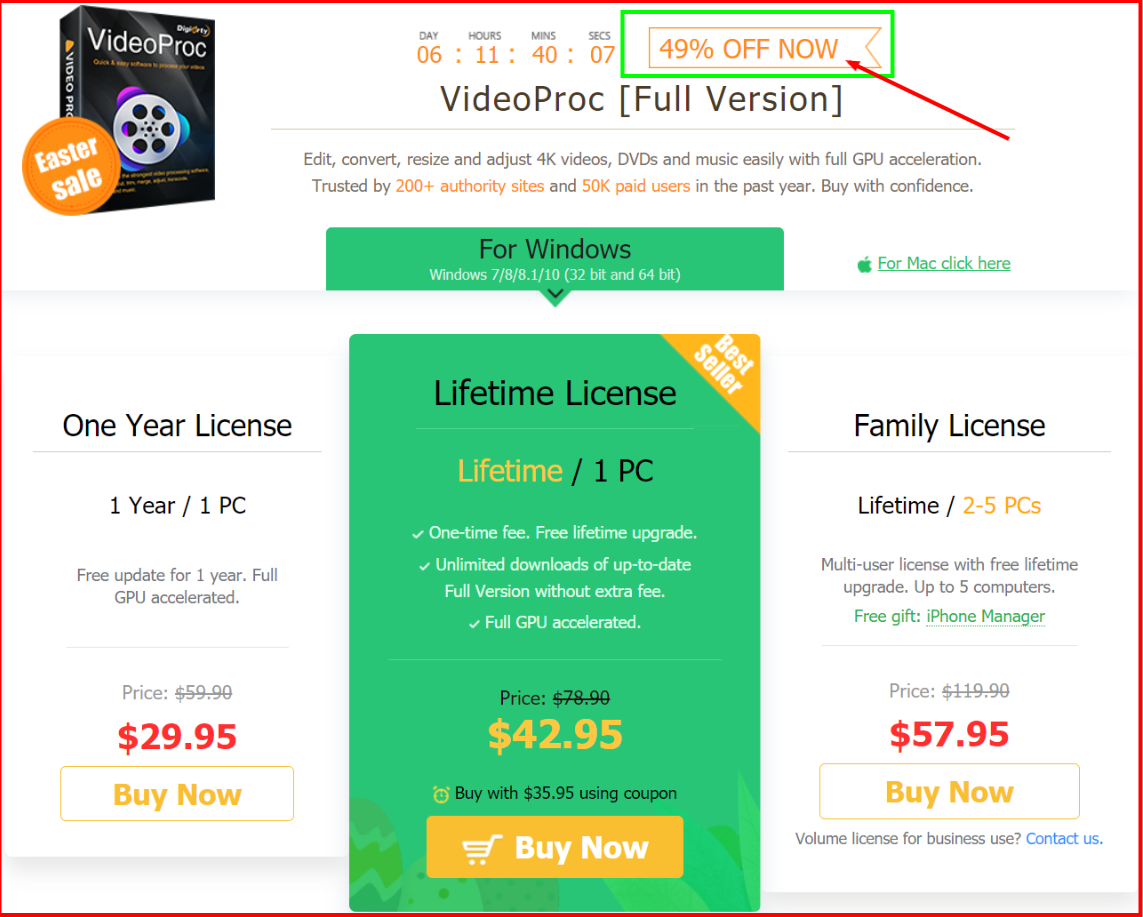
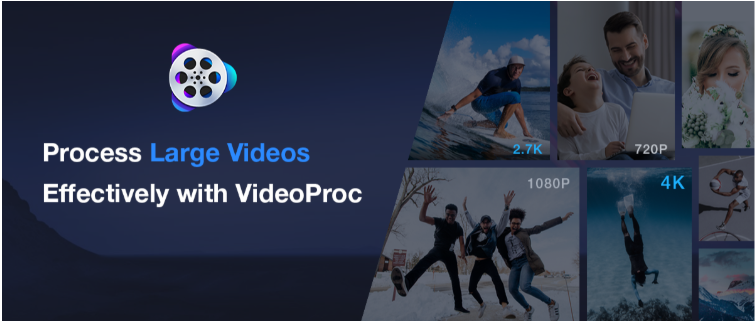
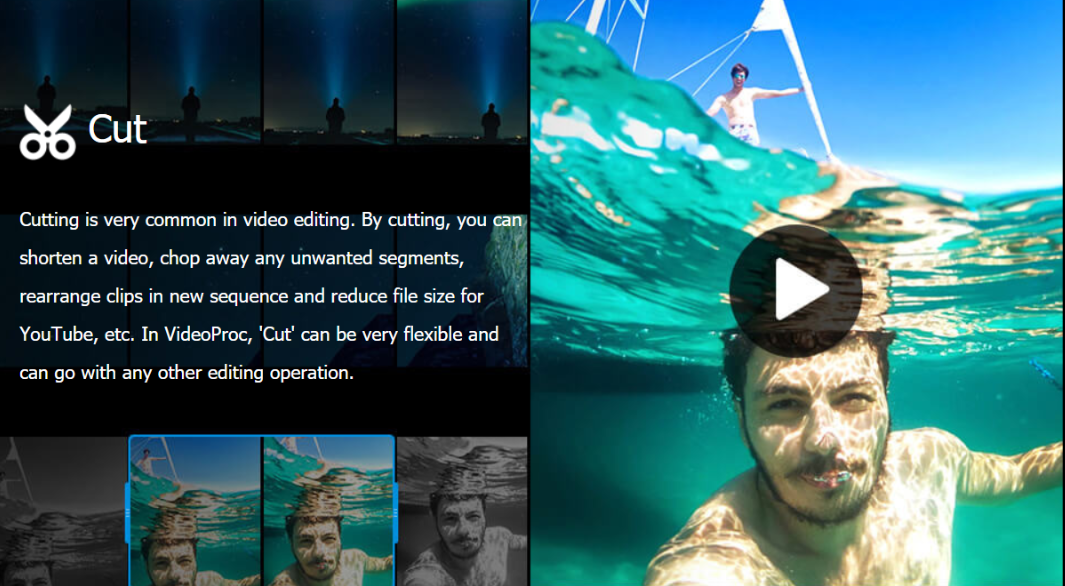
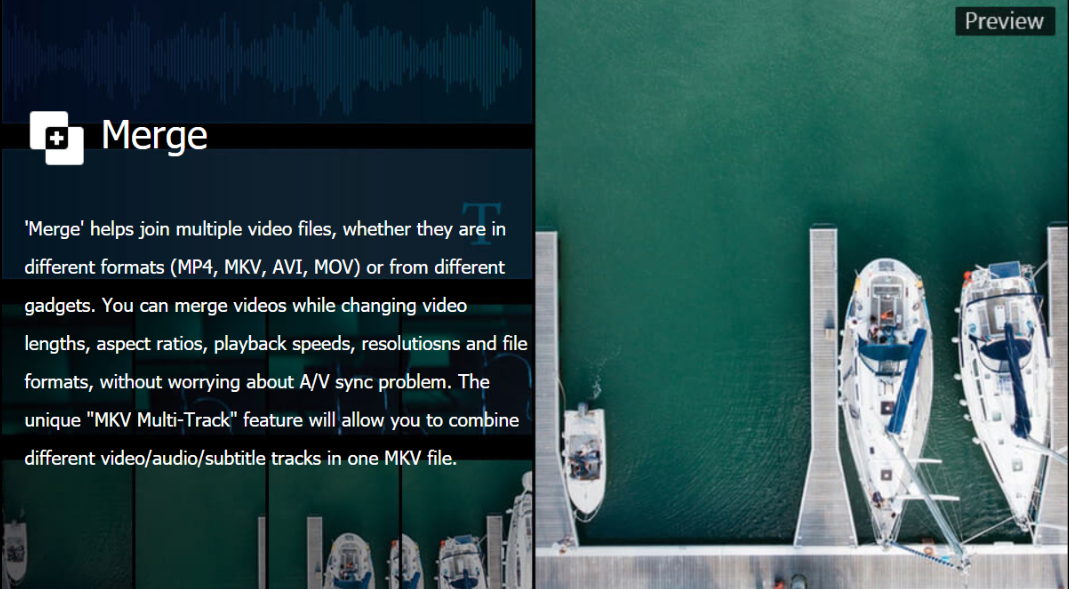
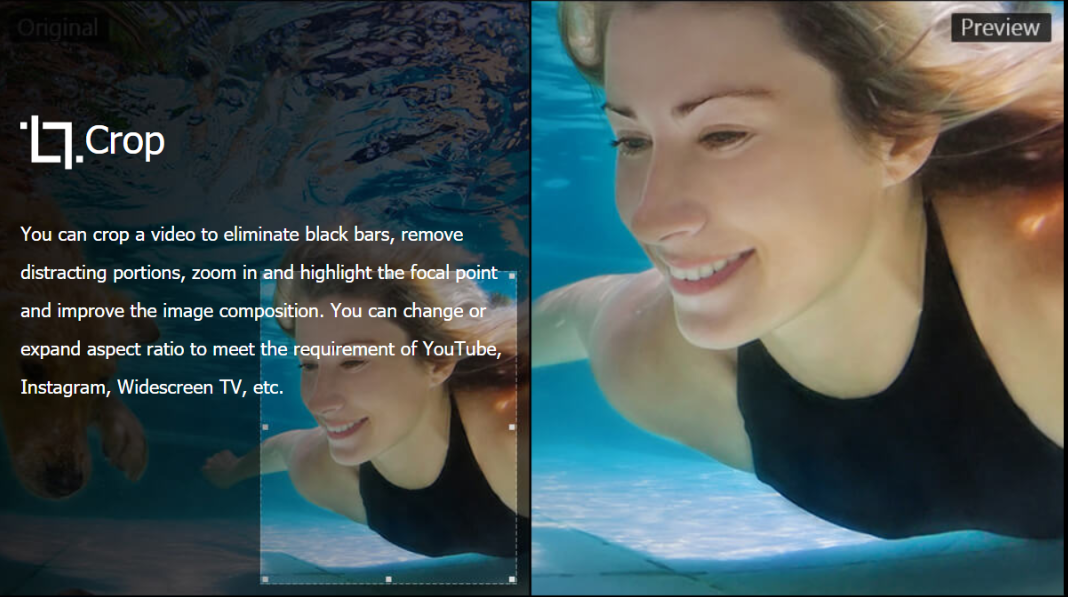
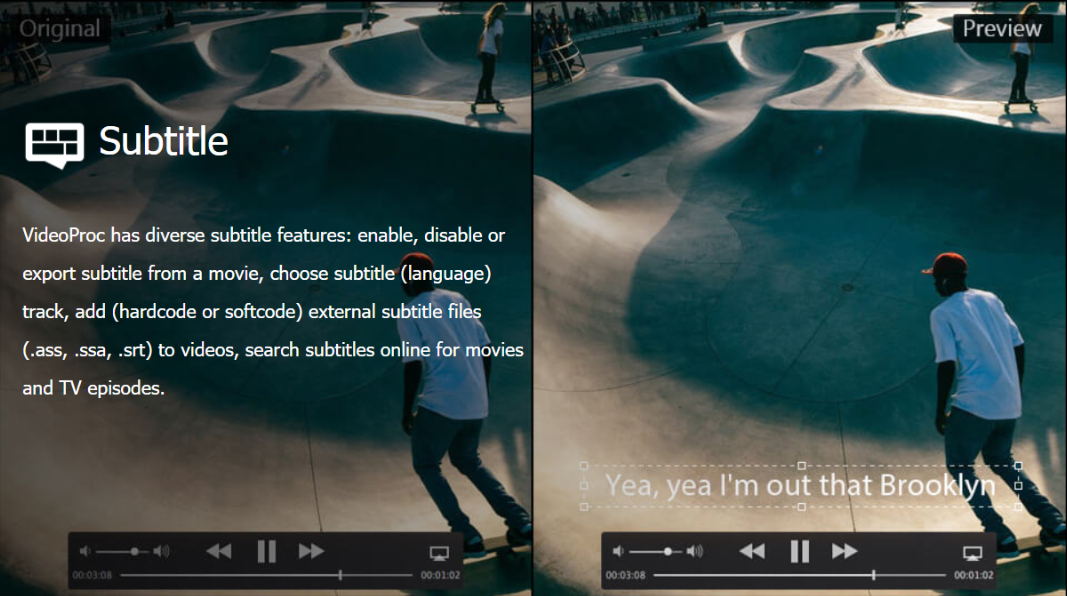


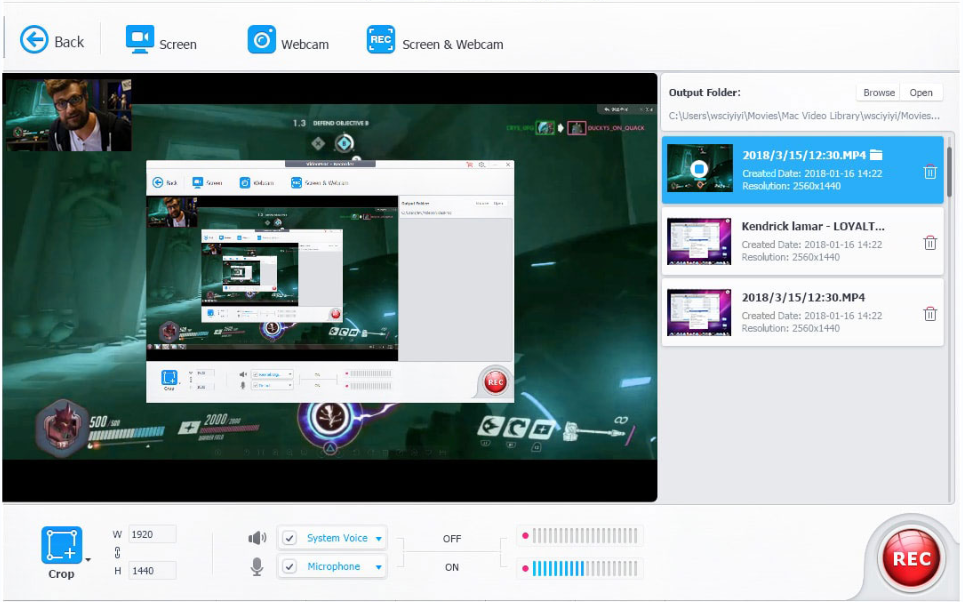
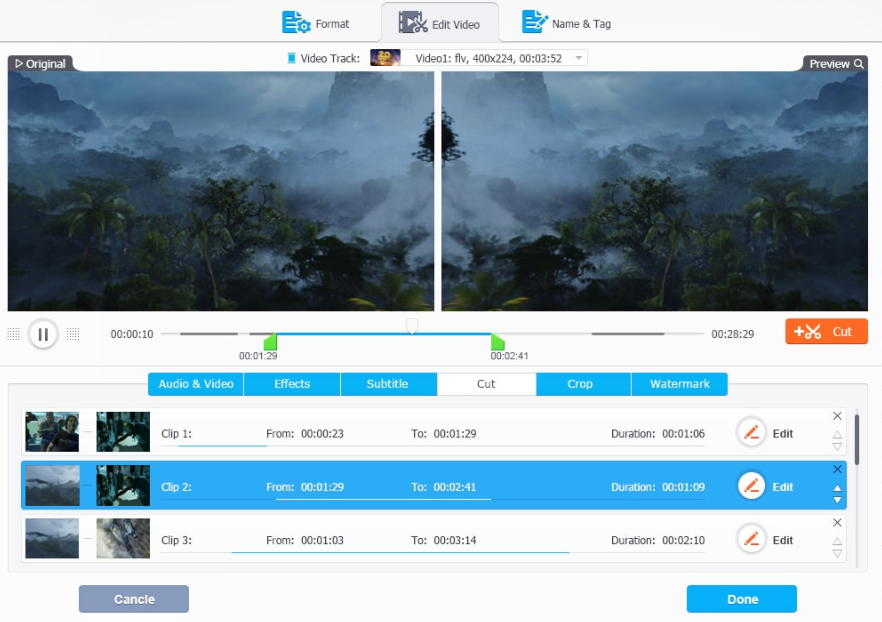
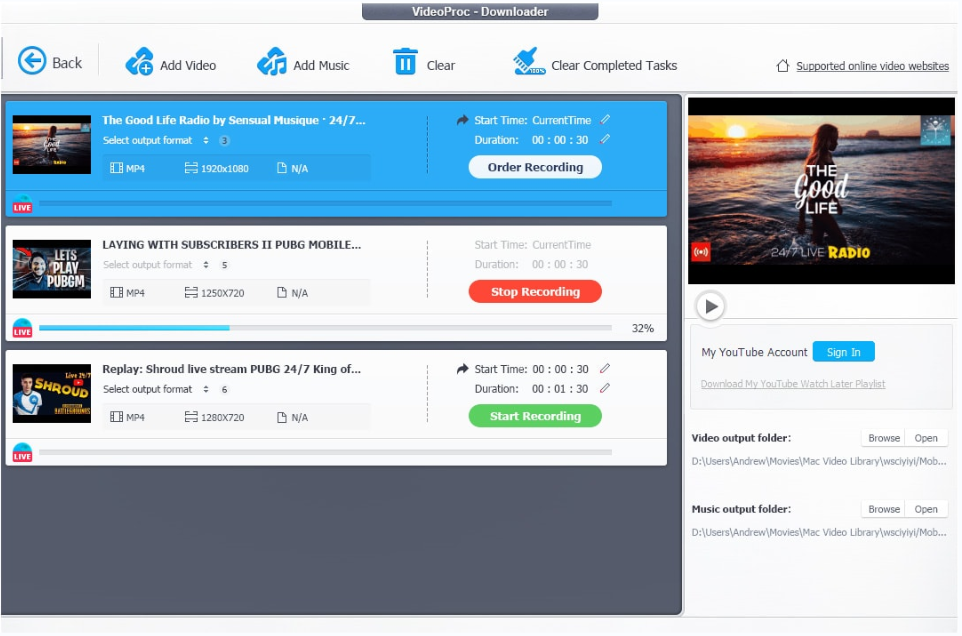
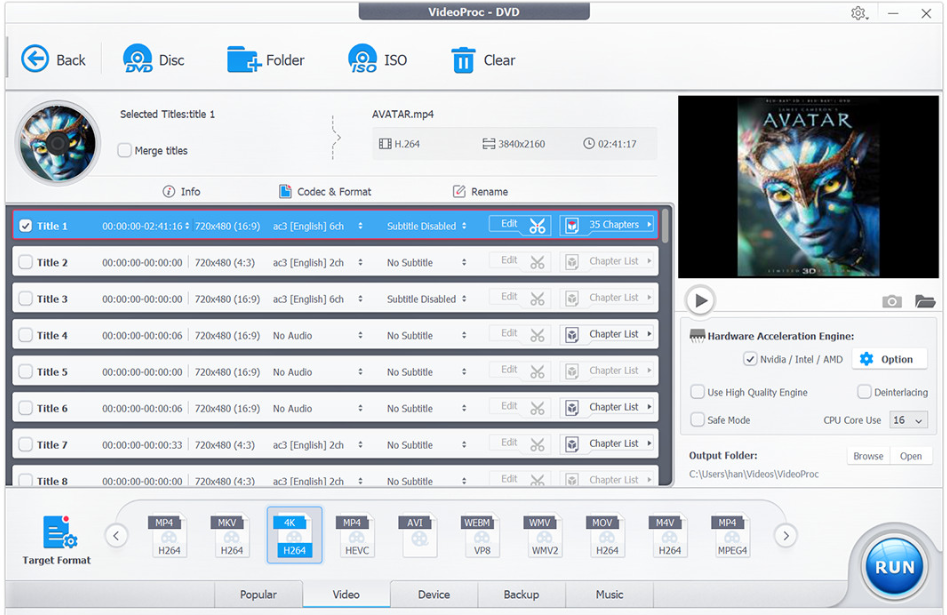



おはようございます
Ik werk al meer dan 20 jaar met Pinnacle Studio op eenWindowspc。
Maar ik de k er over om op Apple over te stappen en daar werkt Pinnaclenietop。
Kan ik VideoProcは、gebruiken vergelijkbaarがPinnacleに会いましたか?
Ik maak regelmatig ook lange film、soms van 2,5 uur lengteinAVCD。
Kan VideoProc het renderen van zulke lange film aan?
広大なbedanktvooruwreactie。